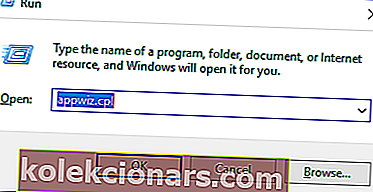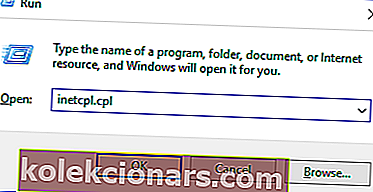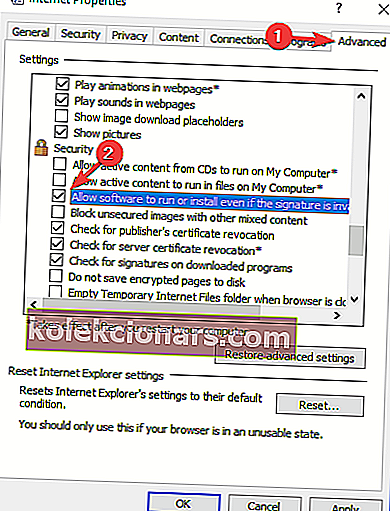- iTunes majú neplatný podpis je jednou z najbežnejších chýb tejto aplikácie.
- Spravidla sa to dá vyriešiť preinštalovaním aplikácie, ale nižšie vám ukážeme ďalšie riešenia.
- Chcete vedieť ďalšie užitočné články týkajúce sa tejto populárnej aplikácie? Navštívte našu stránku iTunes.
- V našej zbierke článkov o webových aplikáciách určite nájdete ešte zaujímavejší materiál.

iTunes sú jedným z najpopulárnejších hudobných prehrávačov na svete. Mnoho používateľov však hlásilo chybu iTunes má neplatný podpis v systéme Windows 10.
Toto chybové hlásenie sa zvyčajne zobrazí, keď váš počítač nedokáže zistiť digitálny podpis na stiahnutie aplikácie alebo programu.
Účelom digitálneho podpisu je autentifikácia aplikácií alebo programov s cieľom chrániť používateľov pred škodlivým softvérom. Windows zvyčajne čelia problémom s aktualizáciami iTunes a pri každej aktualizácii softvéru sa zobrazuje chybové hlásenie.
Dobrá vec je, že máme niekoľko skvelých riešení, ako môžete vyriešiť tento problém.
Ako opraviť chybu neplatného podpisu iTunes v systéme Windows 10?
- Odinštalujte a preinštalujte iTunes
- Použite nástroj Apple Software Update
- Zmeňte nastavenie zabezpečenia
1. Odinštalujte a preinštalujte iTunes
- Stlačte kláves Windows + R , zadajte appwiz.cpl a stlačte kláves Enter .
- Podľa toho odinštalujte nasledujúce programy (Ak sa po každej odinštalovaní vyžaduje reštartovanie počítača, urobte to. Potom pokračujte v odinštalovaní ostatných):
- iTunes
- Aktualizácia softvéru Apple
- Podpora mobilných zariadení Apple
- Bonjour
- Podpora aplikácií Apple 32-bitová / 64-bitová
- Prejdite na položku Bežné súbory - Apple a odstráňte nasledujúce adresáre:
- Podpora mobilných zariadení
- Podpora aplikácií Apple .
- Vyprázdnite kôš.
- Stiahnite si najnovšiu verziu iTunes.
- Po dokončení sťahovania kliknite pravým tlačidlom myši a vyberte možnosť Spustiť ako správca.
- Dokončite inštaláciu podľa pokynov na obrazovke.
Upozornenie: Uistite sa, že ste si stiahli správnu verziu iTunes, ktorá vyhovuje vášmu počítaču, respektíve 32-bitovú alebo 64-bitovú verziu.
Mali by ste použiť špeciálny odinštalačný program na zabezpečenie úplného odstránenia všetkých súborov súvisiacich s týmito aplikáciami. Týmto spôsobom tiež zaistíte, že nebudú prekážať najnovšej aplikácii.
V tejto súvislosti odporúčame program Revo Uninstaller , ktorý nielenže odstráni nežiaduce aplikácie, ale tiež prehľadá systém a vyhľadá súbor, ktorý s príslušnými aplikáciami zostane.
Takže s Revo sa uistíte, že vo vašom systéme nezostali viaceré súbory, priečinky alebo položky databázy Registry príslušného programu.
Inštalácia tohto nástroja aj ďalšie použitie sú mimoriadne intuitívne a dajú sa vykonať iba v niekoľkých krokoch. Okrem toho môžete tento nástroj použiť aj na odstránenie rôznych rozšírení prehľadávača a čistenie počítača na optimalizáciu svojich procesov.

Revo Uninstaller
Nenechajte stopy odinštalovaných programov zasahovať do iných aplikácií. Odinštalujte ich pomocou nástroja Revo Uninstaller. Získajte zadarmo Navštívte webovú stránku2. Použite nástroj Apple Software Update
- Po prvé, budete musieť stlačiť Windows + R . Do poľa zadajte appwiz.cpl a stlačte kláves Enter . Týmto sa otvorí Ovládací panel.
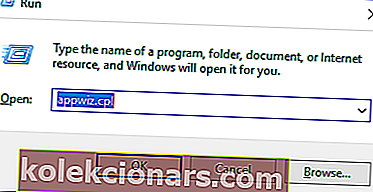
- V zozname vyberte Apple Software Update . Kliknite na ňu pravým tlačidlom myši a vyberte príkaz Opraviť .
- Teraz by mal systém Windows dokončiť proces opravy.
- Reštartujte počítač a znova aktualizujte iTunes (pri pokuse o aktualizáciu iTunes bude možno potrebné deaktivovať antivírusový softvér).
Aktualizácia softvéru Apple je hlavná aplikácia, ktorá spravuje aktualizácie všetkých nainštalovaných aplikácií spoločnosti Apple. Je teda možné, že sa aktualizačný softvér poškodil a to spôsobuje chybu, že iTunes majú neplatný podpis .
3. Zmeňte nastavenie zabezpečenia
- Zadajte Windows + R a v dialógovom okne zadajte inetcpl.cpl . Stlačte kláves Enter .
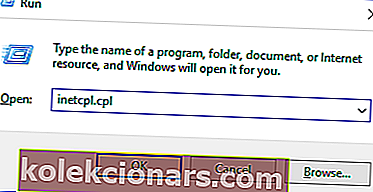
- Dostanete sa do ponuky Možnosti Internetu. Prejdite na kartu Rozšírené a posuňte sa nadol na kategóriu Zabezpečenie .
- Začiarknite políčko Povoliť spustenie alebo inštaláciu softvéru, aj keď je podpis neplatný .
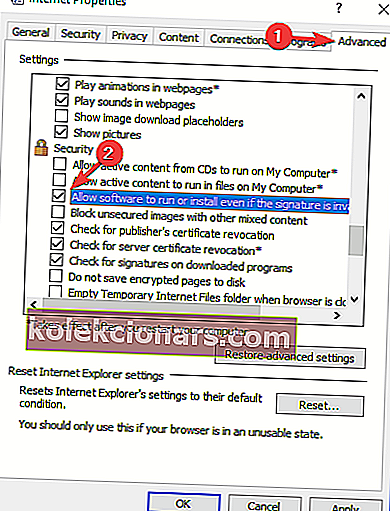
- Stlačením tlačidla Použiť uložte zmeny, zavrite toto okno a potom reštartujte počítač.
- Otvorte aplikáciu iTunes a prihláste sa do svojho účtu. Stlačte Pomoc v hornej časti okna -> zvoľte Skontrolovať aktualizácie. Teraz skontrolujte, či sa chybové hlásenie zobrazuje znova, ale dúfajme, že nie.
POZOR: Po vyskúšaní tohto riešenia nezabudnite túto funkciu vždy vypnúť. Pre váš počítač môže byť veľmi škodlivé sťahovať všetko bez akejkoľvek bezpečnostnej kontroly.
Ako ste si mohli všimnúť, chyba v službe iTunes obsahuje neplatnú chybu podpisu, môže byť problematická, dúfame však, že ste ju vyriešili pomocou niektorého z našich riešení.
Ak je to tak, radi by sme sa dozvedeli, čo pre vás fungovalo. Pomocou špeciálnej sekcie nižšie zostaňte s nami v kontakte.
FAQ: Viac informácií o iTunes
- Čo je neplatný podpis?
Neplatný podpis zistený službou iTunes znamená, že aplikácia nedokáže zistiť digitálny podpis použitý na overenie aplikácie. Tento podpis chráni používateľov pred vírusmi alebo škodlivým softvérom.
- Ako opravíte zistený neplatný podpis?
Keď iTunes zistia neplatný podpis, môžete očakávať, že sa aplikácia neotvorí. Jedným z riešení by bolo odinštalovanie a preinštalovanie aplikácie.
- Prečo si môj počítač nestiahne najnovšiu verziu iTunes?
Neúspešná inštalácia iTunes je jednou z najbežnejších chýb tejto aplikácie. Pretože neexistuje striktné riešenie, môžete vyskúšať iba niekoľko, kým nenájdete to, ktoré vám vyhovuje.
Poznámka redaktora : Tento príspevok bol pôvodne publikovaný v apríli 2019 a bol aktualizovaný a prepracovaný v júli 2020 kvôli aktuálnosti, presnosti a komplexnosti .